
| SpaceClaim Ayuda en línea |

|
Puede pivotar el borde de cualquier sólido con la opción Pivotar borde de la herramienta Arrastrar . También puede pivotar dos bordes diferentes a la vez cuando arrastra en una dirección.
. También puede pivotar dos bordes diferentes a la vez cuando arrastra en una dirección.
Para convertir un cilindro en un cono, seleccione la herramienta Arrastrar y la opción Pivotar borde. Después haga clic en el borde del cilindro y arrástrelo hasta que forme una punta. Para convertir un cono trunco en un cilindro, haga clic sobre el borde pequeño y arrástrelo hacia afuera.
y la opción Pivotar borde. Después haga clic en el borde del cilindro y arrástrelo hasta que forme una punta. Para convertir un cono trunco en un cilindro, haga clic sobre el borde pequeño y arrástrelo hacia afuera.
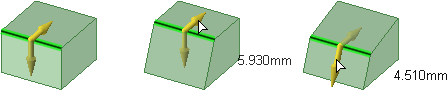
Seleccione la herramienta ![]() Arrastrar
Arrastrar en el grupo Editar de la pestaña Diseño
en el grupo Editar de la pestaña Diseño .
.
El comando de herramienta Seleccionar está habilitado en forma predeterminada.
Seleccione el borde o los bordes que desea pivotar. Haga doble clic para seleccionar una cadena de tangentes o un bucle de bordes.
Seleccione la opción Pivotar borde![]() en el panel Opciones o en la minibarra de herramientas.
en el panel Opciones o en la minibarra de herramientas.
La flecha Arrastrar cambia para mostrar las dos direcciones hacia las que puede mover el borde para pivotar las caras conectadas. Una flecha está resaltada para indicar la dirección principal.
cambia para mostrar las dos direcciones hacia las que puede mover el borde para pivotar las caras conectadas. Una flecha está resaltada para indicar la dirección principal.
Si la flecha que señala a hacia la dirección en la que quiere arrastrar no está resaltada, haga clic en la flecha o presione el Tabulador.
Arrastre el borde en la dirección de la flecha de arrastre.
Durante el arrastre, se muestra la distancia del movimiento del borde. Puede dimensionar la distancia en los modos Sección y 3D, y dimensionar el ángulo en el modo Sección
y 3D, y dimensionar el ángulo en el modo Sección .
.
Puede mantener presionada la tecla Shift para acoplarse a la geometría existente.
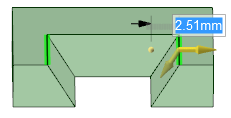
Pivote de bordes múltiples en forma simultánea.
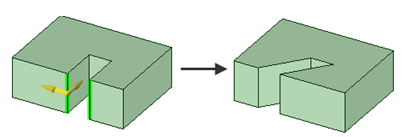
Pivote de dos bordes diferentes a la vez cuando se arrastra en una dirección.
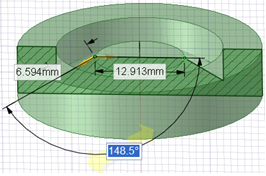
Dimensionamiento del ángulo de pivote.
© Copyright 2015 SpaceClaim Corporation. Todos los derechos reservados.